2019年07月04日更新
Google Apps Scriptとは?初心者向けに分かりやすく解説!
Google Apps Scriptを使ったことはありますか。本記事では、Google Apps Scriptの特徴・できること・メリット・デメリット・使い方・書き方などを紹介していきます。ぜひGoogle Apps Scriptを利用してみてください。

目次
- 1Google Apps Scriptとは
- ・Google Apps Scriptの特徴
- 2Google Apps Scriptでできること
- ・他のサービス・アプリケーションとの連携
- ・Webアプリケーションの開発
- ・PCを起動しなくても自動実行できる
- 3Google Apps Scriptと連携できるGoogleサービス
- ・Google Apps Scriptがあるサービス
- 4Google Apps Scriptのメリット/デメリット
- ・メリット
- ・デメリット
- 5Google Apps Scriptの使い方
- ・「Standalone」で始める方法
- ・「Container Bound」から始める方法
- 6Google Apps Scriptの基本の書き方〜スプレッドシートでグラフ作成〜
- ・基本的なグラフのソースコード
- ・まとめ
- ・合わせて読みたい!Googleに関する記事一覧
Google Apps Scriptとは
Google Apps Scriptとは何か知っていますか。Google Apps Scriptとは、Googleスプレッドシート、ドキュメント、スライド、フォームを拡張するためのアドオンを作成するプログラミング環境のことです。
ドキュメントをはじめとして、シートやスライド、およびフォーム用のデスクトップアドオンを指します。
Google Apps Scriptを使用することで、Googleスプレッドシートやドキュメント、スライド、フォーム用のオンラインストアでアドオンを作成して公開可能です。
また、コードを全世界に配布する場合であっても、もしくはG Suiteドメインのユーザーに対して非公開にする場合でも、Google Apps Script以外に、スクリプトを多数のユーザーに配布するためのより良い方法はないでしょう。
Google Apps Scriptの特徴
ここで紹介するのは、Google Apps Scriptの特徴です。Google Apps Scriptの特徴は以下の4つです。また、記事後半では基本の書き方も紹介します。
- Googleが提供しているプログラミング環境
- Googleドキュメント用アドオン
- マクロ、メニュー、およびカスタム機能
- Googleフォームへの返信を管理する
Googleが提供しているプログラミング環境
1つ目のGoogle Apps Scriptにおける特徴とは、「Googleが提供しているプログラミング環境」であるという特徴です。Google Apps Scriptでは、プログラミング言語のHTML / CSSを使用してWebサイトもしくはWebアプリを作成できます。
Googleドキュメント用アドオン
2つ目のGoogle Apps Scriptにおける特徴は、「Googleドキュメント用アドオン」であるという特徴です。Google Apps Scriptを利用することによって、選択したテキストをGoogle翻訳で、その他の言語に変換するDocsアドオンを作成してくれます。
マクロ、メニュー、およびカスタム機能
3つ目のGoogle Apps Scriptにおける特徴は、「マクロ、メニュー、およびカスタム機能」があるという特徴です。Google Apps Scriptは、スプレッドシートの機能をニーズに合わせて調整してくれます。
さらに、Googleスプレッドシートのカスタムメニューを使用してレポートを作成する特徴もあるのです。基本の書き方を取り入れてみましょう。
Googleフォームへの返信を管理する
4つ目のGoogle Apps Scriptにおける特徴は、「Googleフォームへの返信を管理する」という特徴です。Google Apps Scriptを利用すれば、電子メールカレンダーは招待されたパーソナライズされたGoogleドキュメントを招待します。
その電子メールカレンダーができることは、フォームに返信するすべてのユーザーに対するものです。
 【Google】ファイル共有できる新機能「Fast Share」を開発中!
【Google】ファイル共有できる新機能「Fast Share」を開発中!Google Apps Scriptでできること
続いては、Google Apps Scriptでできることを紹介します。Google Apps Scriptでできることは以下の3つです。基本の書き方を参考にしてもいいかもしれません。
- 他のサービス・アプリケーションとの連携
- Webアプリケーションの開発
- PCを起動しなくても自動実行できる
他のサービス・アプリケーションとの連携
1つ目のGoogle Apps Scriptでできることは、「他のサービス・アプリケーションとの連携」することです。GoogleスプレッドシートやGoogleカレンダーなどのGoogleサービスだけでなく、その他のWebサービスとも簡単かつ自由に連携できます。
例えば、Twitter・チャットワーク・LINE・IFTTT・Slack・TrelloなどのサービスとGoogle Apps Scriptは連携できるのです。ほとんどみなさんが知っているような有名なWebサービスばかりで、できることが多いです。
それぞれのサービスが提供しているAPIをGoogle Apps Scriptを通して利用するだけでスピーディーに連携してくれます。LINEと連携してチャットボットを開発したり、もしくは特定のツイートだけをSlackに自動投稿したりできるということです。
Webアプリケーションの開発
2つ目のGoogle Apps Scriptでできることは、「Webアプリケーションの開発」です。Google Apps ScriptはJavaScriptをベースにした言語であることは知っていますか。なお、開発用エディタではHTMLとCSSを使用できます。
要するに、Webサイトも一緒に作成することによってGoogle Apps Scriptを利用したオリジナルのWebアプリを作成し、公開することもできるということですね。オリジナルのURLが発行されるため、シェアすれば誰でもアクセス可能。
Google Apps Scriptし、あらゆる種類のWebアプリもしくはWebサイトを自由に開発できるのは非常に魅力的ですね。当然のことながら、クリエイティブなWebアプリだけでなくシンプルなWebサイトを構築することもできるので万能です。
PCを起動しなくても自動実行できる
3つ目のGoogle Apps Scriptでできることは、「PCを起動しなくても自動実行できる」ということです。自分のPCで作成したプログラムはパソコンの電源をOFFにしてしまうと実行できません。
しかしながら、Google Apps Scriptの場合はプログラムがGoogleのサーバー上に保管されているため、いつでもどこでも実行できるのです。この特徴を活用することにより、定期的に同じプログラムを自動実行できます。
具体例を出すと、「毎朝7時にチーム全員に対して特定のメールを送信する」「ニュース情報を2時間ごとに取り入れてチャット投稿する」「災害情報や気象情報を30分ごとにツイートする」などあらゆる活用方法があるのです。
 Google Duoのセットアップ方法!電話番号登録だけでOK!
Google Duoのセットアップ方法!電話番号登録だけでOK!Google Apps Scriptと連携できるGoogleサービス
上記で紹介した「できること」をぜひ実践してみてください。続いて紹介するのは、Google Apps Scriptと連携できるGoogleサービスです。Google Apps Scriptがあるサービスを7つ紹介します。
また、記事後半では基本の書き方についてお伝えしますので、ぜひ最後まで読んでみてください。
Google Apps Scriptがあるサービス
Google Apps ScriptがあるGoogleサービスは以下の7つです。
- Gmail
- Googleスプレッドシート
- Googleフォーム
- Googleマップ
- Googleカレンダー
- Google翻訳
- Googleアナリティクス
Gmail
1つ目のGoogle Apps Scriptと連携できるGoogleサービスは、「Gmail」です。このサービスでは、Eメールの送信をはじめ、下書きの作成、ラベルの管理、メッセージやスレッドのマーク付け、その他のさまざまなGmailアカウント管理タスクを実行できます。
Googleスプレッドシート
2つ目のGoogle Apps Scriptと連携できるGoogleサービスは、「Googleスプレッドシート」です。このサービスにより、スクリプトはGoogle Sheetsファイルを作成をはじめとして、アクセスの変更もできます。
Googleスプレッドシートの書き方でついては記事後半でみていきましょう。
Googleフォーム
3つ目のGoogle Apps Scriptと連携できるGoogleサービスは、「Googleフォーム」です。このサービスによって、スクリプトはGoogleフォームを作成やアクセスの変更ができます。書き方はここでは解説しません。
Googleマップ
4つ目のGoogle Apps Scriptと連携できるGoogleサービスは、「Googleマップ」です。このサービスを使用することで、スクリプトで静的なマップを生成できます。方向を検索して住所をジオコード座標に変換し、標高をサンプリングすることも可能です。
Googleカレンダー
5つ目のGoogle Apps Scriptと連携できるGoogleサービスは、「Googleカレンダー」です。このサービスによって、スクリプトはユーザーが購読している追加のカレンダーを含め、ユーザーのGoogleカレンダーにアクセスして変更できます。
Google翻訳
6つ目のGoogle Apps Scriptと連携できるGoogleサービスは、「Google翻訳」です。このサービスでは、スクリプトが自動的にテキストを翻訳してくれます。
Googleアナリティクス
7つ目のGoogle Apps Scriptと連携できるGoogleサービスは、「Googleアナリティクス」です。Googleアナリティクスとは、Googleが提供しているアクセス解析ツールのこと。基本的に無料で利用できます。
 【Google翻訳】リアルタイム翻訳が使えない/反応しないときの対処法!
【Google翻訳】リアルタイム翻訳が使えない/反応しないときの対処法!Google Apps Scriptのメリット/デメリット
ここでは、Google Apps Scriptのメリット・デメリットをそれぞれ紹介します。
メリット
Google Apps Scriptのメリットは以下の3つです。
- Googleアカウントがあれば開発環境は不要
- 業務の効率化
- 完全無料
Googleアカウントがあれば開発環境は不要
1つ目のGoogle Apps Scriptにおけるメリットは、「Googleアカウントがあれば開発環境は不要」であるというメリットです。開発環境は全てGoogleが提供してくれているため、必要なものはPCとインターネット環境だけ。
Googleアカウントを使用するだけで、誰でもすぐにプログラミングを始められます。スケジュールによるイベントトリガーの設定をメニューから選択することで、すぐさま実現できる昨日は魅力的ですね。
業務の効率化
2つ目のGoogle Apps Scriptにおけるメリットは、「業務の効率化」するというメリットです。多くのビジネスマンやインターネット利用者は何かしらのGoogleサービス使っているでしょう。
また、チャットワークもしくはTwitterなどの一般的に使用しているGoogle以外のサービスも使っている人は少なくないと思います。つまり、学んだことをすぐに実践として活用できる環境が用意されているのです。
勉強したことをすぐに仕事に取り入れることによって、その自動化もしくは効率化により作業時間を圧倒的に短縮させることができます。効率化によって空いた時間でGoogle Apps Scriptを使用した新しい挑戦に時間を設けることができるのです。
完全無料
3つ目のGoogle Apps Scriptにおけるメリットは、「完全に無料」であるというメリットです。
デメリット
次にGoogle Apps Scriptにおけるデメリットを紹介します。以下の2つのデメリットをお伝えします。
ローカル保存のファイルにアクセスできない
1つ目のGoogle Apps Scriptにおけるデメリットは、「ローカル保存のファイルにアクセスできない」というデメリットです。オフラインで使用するための保存はできないので注意してください。
参考資料が英語であることが多い
2つ目のGoogle Apps Scriptにおけるデメリットは、「参考資料が英語であることが多い」というデメリットです。Google翻訳を使用すれば日本語に変換できるので、デメリットではないかもしれません。
 Google Home Miniの初期設定方法をくわしく解説!
Google Home Miniの初期設定方法をくわしく解説!Google Apps Scriptの使い方
それではGoogle Apps Scriptの使い方を紹介します。「Standalone」と「Container Bound」で始める使い方をそれぞれ解説します。
「Standalone」で始める方法
「Standalone」で始める使い方では、大きく分けて4つの手順を踏んでいきます。それでは使い方をお伝えしましょう。
Googleドライブを開く
まずは、Googleドライブを立ち上げてください。
新規>その他>アプリの設定を選択
Googleドライブを立ち上げたら、「新規」→「その他」「アプリ」の順で選択していきましょう。
Google Apps Scriptの接続
アプリの設定を選択したら、Google Apps Scriptを接続してください。
Googleドライブから接続可能に
以上の手順でGoogleドライブからGoogle Apps Scriptへの接続可能になりました。
「Container Bound」から始める方法
次に「Container Bound」から始める使い方を解説します。2つの手順で使い方をみていきましょう。
Googleドライブを開く
先ほどの使い方と同様に、Googleドライブを開いてください。
ツール>スクリプトエディタを選択
Googleドライブを開いたら、ツールからスクリプトエディタを選択しましょう。以上で使い方の手順は完了です。
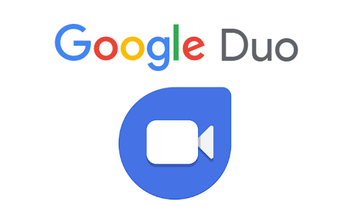 Google Duoの機能とダウンロード方法!使い方などSkypeと比較!
Google Duoの機能とダウンロード方法!使い方などSkypeと比較!Google Apps Scriptの基本の書き方〜スプレッドシートでグラフ作成〜
最後に紹介するのは、Google Apps Scriptの基本の書き方です。スプレッドシートでグラフ作成についてお伝えします。
基本的なグラフのソースコード
基本的なグラフのソースコードとして「棒グラフ」と「折れ線グラフ」について解説します。
棒グラフ
棒グラフのソースコードは、「.asColumnChart()」です。
折れ線グラフ
一方で、折れ線グラフのソースコードは「.asLineChart()」です。
まとめ
Google Apps Scriptとは何か理解できましたか。本記事では、Google Apps Scriptの特徴・できること・メリット・デメリット・使い方・書き方などを紹介してきました。
使い方では、「Standalone」・「Container Bound」から始める方法を解説しています。Google Apps Scriptの基本の書き方では、スプレッドシートでグラフ作成についてお伝えしました。
基本的な特徴やできることを習得して、さらに使い方や書き方を実践できるようにしていきましょう。
合わせて読みたい!Googleに関する記事一覧
 Google Duoのセットアップ方法!電話番号登録だけでOK!
Google Duoのセットアップ方法!電話番号登録だけでOK! 【Google】ファイル共有できる新機能「Fast Share」を開発中!
【Google】ファイル共有できる新機能「Fast Share」を開発中! 【Google翻訳】リアルタイム翻訳が使えない/反応しないときの対処法!
【Google翻訳】リアルタイム翻訳が使えない/反応しないときの対処法! 【Googleマップ】電車/バスの混雑状況を予測!遅延のリアルタイムで提供!
【Googleマップ】電車/バスの混雑状況を予測!遅延のリアルタイムで提供!



























